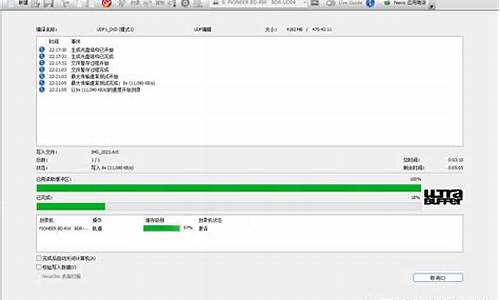lenovo系统坏了怎么修,联想电脑系统坏了怎样换
1.e445联想thinkpad win10怎么换系统
2.联想笔记本电脑能不能换系统
3.联想笔记本电脑ideapad S400(无光驱)怎样更换操作系统?
4.联想电脑怎样重装系统

方法:
第一步:制作大白菜U盘步骤:
1,先安装并运行大白菜软件,在主界面中提示你插入要制作的U盘。
2,其它选项一般默认,如模式为HDD-FAT32,默认模式(隐藏启动),分配500MB容量。按左下角的“一键制作U盘”,弹出警示框,如果U盘中已经没有重要文件了,按“是”即可。
3,经过几分钟,就会完成制作,提示是否测试U盘成功与否,可以测试,也可以不测试,建议进去看一下,马上出来,在里面不要动任何功能选项。
第二步:进入大白菜启动U盘设置步骤:
一:采用F12快捷启动项进入U盘:
4,先把大白菜启动U盘插在电脑上,然后开机,进入Logon画面时,按F12键,便会弹出快捷菜单项,选择其中的U盘“USB-HDD: Kingston DataTraceler 3.0”这一项,然后按Enter确定,即可进入大白菜启动U盘。
二:在传统模式BIOS中设置U盘启动:
5,插上启动U盘,打开电脑,按Del进入BIOS,有的联想电脑可能是F10或者为F2进入BOIS。
进入BIOS后,选择Security这一项,然后在其项下选择“Secure Boot”,将这一项设置为Disabled,意思是关闭此项。
6,然后再到Startup这一项,有的电脑可能为Boot。
在其下面将UEFI/Legacy Boot这一项设置为Both。
然后在UEFI/Legac Boot Priority这一项,设置为Legacy First(传统为先)。
7,然后再在Boot项下:
选择Boot项或者有的电脑为Boot Priority Order项。进入其子菜单中。
将U盘“USB-HDD SanDisk Cruzer Edge”移到最上面,用+或-去移动,U盘就成为了第一启动。
然后按F10进行保存并退出,重启电脑,即自动进入U盘,就可以装系统了。
第三步:安装GhostWin7系统步骤:
8,进入U盘后,选择U盘菜单中第二项,用PE方式来安装GhostWin7系统。
9,进入PE桌面后,
一,打开“大白菜PE一键装机”,
二,在出现的窗口中,先选择“还原分区”,
三,然后加载U盘中的Win7映像文件,一般会默认加载,如果没有加载,可以手动按“更多”进行加载,
四,然后选择要安装系统的磁盘分区,一般也会默认为C盘,此时要谨慎操作,要是弄错了,那就惨了,最好以磁盘的大小来判断哪个为C盘,
五,最后按“开始”装机,
注意:先在U盘根目录中创建一个名为GHO文件夹,然后将GhostWin7映像文件解压后,将其中后缀名为gho(GHO)的文件复制到U盘的GHO文件夹中,这个gho文件在3G以上,是映像文件中最大的一个,
建议最好这样做,否则不一定能找到GhostWin7映像文件。
10,弹出装机前最后一个警告提示框,先勾选“完成后重启”项,如果C盘已没有重要文件,按“是”即可。
11,还原映像文件到系统盘,大约需要几分钟,等恢复完成后,重启电脑,将进入第二阶段安装。
12,重启电脑后,拔出U盘,
如果之前是用F12快捷菜单启动方法,这时会自动从硬盘启动。
如果之前是在BIOS中设置从U盘启动,这时就要再次进入BIOS,把从U盘启动修改为从硬盘启动,按F10保存后,重启就会从硬盘启动,进行第二阶段系统安装。
13,在这里,将进行第二阶段安装,包括收集信息,Windows安装,注册组件,配置文件等等,最后为硬件安装驱动程序,这些都是自动安装过程,所以不再描述,这个过程大约需要一二十分钟。
14,等所有安装过程结束后,进入Windows7系统桌面,整个安装GhostWin7过程就结束了。
e445联想thinkpad win10怎么换系统
1、先下载一个U盘启动程序,下载后解压到桌面,插上U盘,打开制作启动程序;
2、制作U盘启动程序界面如下,选择好要安装的U盘、模式选择默认、分配容量默认。然后点一键制作即可成功;
3、下载好安装系统的Ghost文件并拷贝进U盘的Ghost文件夹内;
4、插上制作好启动盘的U盘并启动电脑,开机后一直按“F2”进入BIOS界面;
5、进入BIOS界面之后切换到“BOOT”,准备设置u盘启动;
6、这里在键盘按下F5/F6键进行上下切换,把“USB HDD”切换到第一选项,设置完成之后在键盘按下F10保存并重新启动;
7、重启之后选择从U盘启动后进入PE会出现如下图所示,移动上下键选择第一个后按回车即可;
8、按回车键后进入如下PE界面,并且会自动弹出一个自动Ghost方框;
9、选择拷贝好在U盘里面的系统,然后在选择将系统安装都C盘后点确定;
10、确定后等进度条满了后重关机重启即可。
联想笔记本电脑能不能换系统
e445联想thinkpad win10换系统:
可以使用u盘来对e445联想thinkpad win10系统电脑进行系统更换,这里以更换win8系统为例,其它系统安装类似。
准备工作:
① 首先,准备能够正常使用且内存足够放下win8系统的u盘,使用大番薯u盘工具将其制成启动盘
②下载ghost win8系统安装包并放入u盘启动盘中
③ 将u盘设置为开机启动
具体步骤:
第一步:
将u盘启动盘插入usb接口,重启电脑进入大番薯菜单界面,然后按方向键“↓”选择“02大番薯 WIN8×86 PE维护版(新机器)”,回车键进入,如图所示:
第二步:
进入大番薯pe界面后,会自动弹出“大番薯PE装机工具”,若是没有弹出或不小心关闭则点击左侧“大番薯pe装机工具”图标,如图所示:
第三步:
接下来在大番薯pe装机工具中,系统会自动识别相关的系统安装包,在下拉菜单中选择ghost win8系统安装包,接着选择系统盘,点击“确定”,如图所示:
第四步:
这时,会弹出提示框,点击“确定”,如图所示:
第五步:
之后,只需等待系统释放完成,如图所示:
第六步:
等系统释放完成后,会出现一个重启倒计时窗口,点击“确定”也可不管它,如图所示:
第七步:
重启电脑后,等待系统安装完成就可以使用win8系统了,如图所示:
联想笔记本电脑ideapad S400(无光驱)怎样更换操作系统?
任何电脑都可以换系统。
电脑重装系统,根据原系统能否启动,系统的版本,启动设备等,安装方法并不一样,?现以制作启动U盘安装为例,具体方法是:
一、制作启动U盘。
1、下载安装软碟通(UltraISO.exe)。
2、打开软碟通,如下图:
3、点击文件--打开,打开下载的镜像文件(未经解压的镜像文件),如下图:
4、插入U盘(U盘容量要大于下载的镜像文件容量,一般的WIN7,要4GU盘)。
5、点击启动--写入硬盘映像,如下图:
二、安装系统
1、插入U盘,启动时,按相应的功能键,进入启动设备选择界面。
2、使用方向键,选择USB启动项,点击确定键,如下图:
3、进入菜单,如下图,使用方向键选择第一项,按确定键。
4、系统自动进入硬盘安装器,按确定键确定。如下图:
5、系统自动重启,进入Ghost界面,用户无需干预,一直到安装结束。如下图:
联想电脑怎样重装系统
没有光驱的话可以采用USB接口的外置设备进行操作系统的安装。
使用USB接口的外置光驱。这种办法最简单,首先重新开机进入CMOS,选择启动项,挑选USB设备驱动,然后确保外置的USB光驱中有含可启动的操作系统的光盘,余下的和其它的安装模式一样;
使用U盘进行操作系统的安装。制作U盘的启动盘和操作系统安装,你可以在网上找老毛桃工具,其官网有详细的如何制造U盘操作系统安装盘的方法。网址如下:有预装系统的话,开机紧接着按f2键应该就可以恢复出厂设置了。不行的话,直接换个验证过的系统盘 预装win8系统的机器改装win7系统是可以的,但是有点小麻烦。目前UEFI/GPT仅仅支持64位系统启动安装!UEFI/GPT下安装的win7 x64不能用常用的软激活激活,只能通过刷BIOS激活或者正版激活码激活!不大于2T的硬盘理论上不建议使用GPT分区!因此,预装win8系统的机器改装win7,需要先对硬盘分区,分区类型为MBR。然后进入BIOS,选择Security菜单,选择 Secure Boot,进入后关闭 Secure Boot 为Disabled。(否则不能u盘启动) ,接着选择Startup菜单 ,进入后将 UEFI/LEGACY BOOT 改为Both或者LEGACY first(表示不用UEFI模式改成传统cmos模式,LEGACY表示传统的意思),然后用个兼容性好的系统盘就可以顺利安装win7系统了。
重装系统,这样就可以全程自动、顺利解决系统安装的问题了。用u盘或者硬盘这些都是可以的,且安装速度非常快。但关键是:要有兼容性好的(兼容ide、achi、Raid模式的安装)并能自动永久激活的、能够自动安装机器硬件驱动序的系统盘,这就可以全程自动、顺利重装系统了。方法如下:
1、U盘安装:下载个经过验证的系统安装盘文件(ISO文件),用ultraiso软件做个安装系统的启动u盘,用这个做好的系统u盘引导启动机器后,即可顺利安装系统的;
2、硬盘安装:前提是,需要有一个可以正常运行的Windows系统,提取下载的ISO文件中的“*.GHO”和“安装系统.EXE”到电脑的非系统分区,然后运行“安装系统.EXE”,直接回车确认还原操作,再次确认执行自动安装操作。(执行前注意备份C盘重要资料!);
3、图文版教程:有这方面的详细图文版安装教程怎么给你?不能附加的。会被系统判为违规的。地址在…………si xin zhong…………有!望采纳!
声明:本站所有文章资源内容,如无特殊说明或标注,均为采集网络资源。如若本站内容侵犯了原著者的合法权益,可联系本站删除。